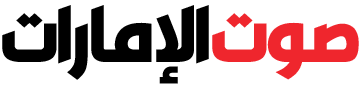يعد إنشاء “نقطة الاسترجاع” (Restore Point) في نظام التشغيل ويندوز 11 خطوة حاسمة ومهمة لضمان استقرار نظام التشغيل وإمكانية استعادته لوضع سابق أفضل، في حال واجهتك أي مشكلات أو عدم استقرار في النظام.
يمكن اعتبار نقطة الاسترجاع في الأساس كأنها لقطة للشاشة لإعدادات النظام في وقت محدد. وتتضمن تلك الإعدادات ملفات النظام، والبرامج المثبتة على الجهاز، وإعدادات سجل الويندوز، وبرامج تعريفات العتاد والمكونات الداخلية، ولكن لا تتضمن الملفات والمجلدات الشخصية التي تحتفظ بها.
لذا في حال حدوث أي مشكلة في نظام تشغيل جهازك، يمكنك ببساطة العودة إلى الحالة السابقة باستخدام نقطة الاسترجاع، وبالتالي إلغاء أي تغييرات جديدة لم ترغب بها، أو تسببت في حدوث المشكلة.
يعمل نظام ويندوز افتراضيا على إنشاء نقطة استرجاع جديدة أسبوعيا واستبدالها بأقدم نقطة للحفاظ على مساحة التخزين. ولكن، بإمكانك أيضا إنشاء نقاط استرجاع جديدة يدويا بقدر ما تشاء.
ما أهمية نقطة الاسترجاع؟
يعتبر وجود نقاط استرجاع متعددة أمرا مفيدا لإصلاح المشكلات المتعلقة بالنظام، فمثلا إذا تسبب تحديث لأحد التعريفات في خلل ولم يساعدك إلغاء تثبيته في حل المشكلة، يمكنك استخدام نقطة استرجاع النظام لإعادة الحاسب إلى نقطة سابقة لم تكن المشكلة موجودة فيها.
لا يؤثر استخدام نقطة الاسترجاع على أي ملفات شخصية على جهازك، لكنها ستلغي تثبيت التطبيقات وتعريفات المكونات الداخلية وأي تحديثات للنظام، في حال قمت بتثبيتها بعد تجهيزك لنقطة الاسترجاع. كما سيؤدي ذلك إلى استعادة التعديلات التي أجريت على مستوى النظام، وسوف تسترجع التطبيقات أو التعريفات السابقة المحذوفة، ولكن قد تحتاج بعض التطبيقات إلى إعادة التثبيت.
تفعيل ميزة “نقطة الاسترجاع”
قبل تجهيز نقطة استرجاع جديدة، عليك تفعيل هذه الميزة، لأنها غالبا لا تكون مفعّلة بشكل افتراضي في نظام ويندوز 11، ويمكنك تفعيلها للقرص الذي تثبت عليه التطبيقات على جهازك من خلال:
فتح بحث ويندوز، وكتابة “نقطة الاسترجاع” (Restore Point)، ثم الضغط على الاختيار الذي سيظهر أمامك في نتيجة البحث وهو “إنشاء نقطة استرجاع” (Create a restore point). في نافذة خصائص النظام أمامك، افتح تبويب “حماية النظام” (System Protection).
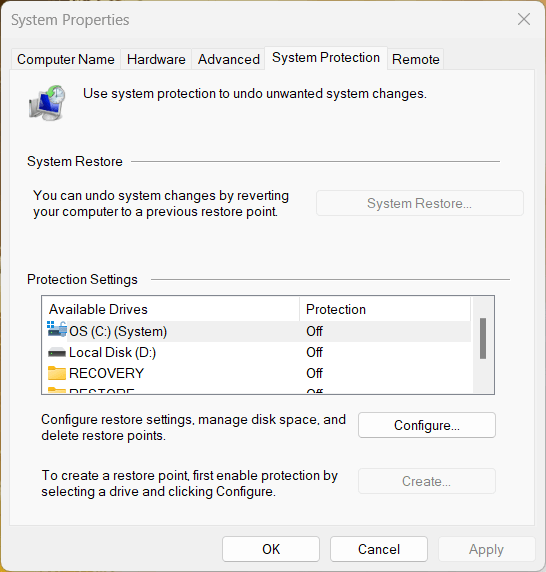
ضمن تلك الإعدادات، تحقق مما إذا كانت الحماية مفعلة أم لا. إذا وجدت أنها على وضع الإيقاف، اضغط على خيار “تهيئة” (Configure). اختر “تشغيل حماية النظام” (Turn on System Protection) ضمن إعدادات الاسترجاع.
اسحب شريط التمرير لتخصيص الحد الأقصى من مساحة القرص لحفظ نقاط استرجاع النظام. اضغط على “تطبيق” ثم “موافق”.
كرر الخطوات السابقة لمحركات الأقراص الأخرى إذا كان لديك تطبيقات مثبتة عليها.
إنشاء “نقطة استرجاع” جديدة
بعد تفعيل الميزة، يمكنك إنشاء نقاط الاسترجاع من خلال:
1- في نافذة خصائص النظام نفسها ستجد أن خيار “إنشاء” (Create) أصبح مفعلا، اضغط عليه.
2- اكتب وصفا واسما لهذه النقطة لتحدد الهدف منها مثلا، ثم اضغط “إنشاء”. سيتولى النظام إعداد النقطة وقد يستغرق الأمر بضع ثوانٍ.
3- بعد الانتهاء ستظهر أمامك رسالة تذكر أنه “تم إنشاء نقطة الاسترجاع بنجاح”، اضغط على “إغلاق”.
يمكنك استخدام نقطة استرجاع النظام لإصلاح أي مشكلات أو أخطاء من خلال اختيار أحدث نقطة استرجاع ثم الضغط على التالي، سيعاد تشغيل النظام ويحاول العودة إلى الوضع السابق الذي تحدده تلك النقطة.